Last Updated 2 years ago
Download, installing and update modules
Spis treści:- Pobieranie modułu
- Instalacja modułu w sklepie
- Rozwiązywanie problemów w trakcie instalacji
Pobieranie modułu
Uwaga! Od 2022/10 wprowadziliśmy nowy system licencjonowania modułów, z którym związany jest nowy sposób przypisywania licencji i subskrypcji do domen oraz pobierania modułów.Kupione moduły, licencje i subskrypcje są dostępne w Twoim Koncie PrestaShow automatycznie po zaksięgowaniu płatności. W poniższej instrukcji znajdziesz przydatne informacje związane z pobieraniem i instalacją modułów PrestaShow w Twoim sklepie PrestaShop.
1. Przejdź do zakładki Licencje i Subskrypcje w Moje Konto
Znajdziesz tutaj:- Listę kupionych licencji, które oczekują na przypisanie do domeny
- Listę kupionych subskrypcji, które oczekują na przypisanie do domeny
- Listę kupionych rozszerzeń (np. obsługa multistore), które oczekują na przypisanie do domeny i modułu
- Domeny, czyli Twoje sklepy, do których przypiszesz zakupione licencje i subskrypcje
2. Dodaj domenę Twojego sklepu
Kliknij link "+ Dodaj domenę" w sekcji "Twoje domeny. Możesz dodać wiele domen.3. Przypisz licencję lub subskrypcję do domeny
- Kupione licencje i subskrypcje przypisz do utworzonej domeny klikając "Wybierz domenę".
- Jedną licencję / subskrypcję możesz przypisać tylko do 1 domeny.
- Standardowa 3-miesięczna subskrypcja na wsparcie techniczne i dostęp do aktualizacji dodawana do każdego modułu przypisze się automatycznie do domeny, do której przypiszesz kupiony moduł.
- Subskrypcje są czasowe i ich okres zaczyna płynąć w chwili przypisania kupionej subkrypcji do domeny (nie od chwili zakupu)
4. Pobierz paczkę z modułem
W sekcji "Twoje domeny" kliknij swoją domenę. Otworzy się okno POP-UP, w którym znajdziesz informacje o obsługiwanych domenach i subdomenach, oraz przypisanych do domeny licencjach i subskrypcjach.- Znajdź swój moduł i kliknij "Pobierz". Po kilkunastu sekundach rozpocznie się pobieranie paczki .zip.
- Jeśli Twoja domena ma aktywną subskrypcję na wsparcie - będziesz mógł pobrać najnowsze wersje wszystkich modułów przypisanych do tej domeny.
- Jeśli Twoja domena nie ma aktywnego wsparcia będziesz mógł pobrać moduły w wersji dostępnej w dniu zakończenia się Twojego wsparcia.
- Zakup dostęp do wsparcia i przypisz go do domeny, aby uzyskać dostęp do najnowszych aktualizacji i wersji modułów.
Instalacja modułu w Twoim sklepie
Pobrany moduł możesz samodzielnie zainstalować w sklepie PrestaShop. Moduł będzie działać tylko pod domenami i subdomenami, które widnieją w informacjach o domenie, do której przypisałeś licencję na moduł.Instalacja modułu przebiega tak samo, jak innych modułów dostępnych na rynku:
- Zaloguj się do Back Office swojego sklepi
- Przejdź do zakładki z modułami
- Wgraj pobraną paczkę .zip z modułem
- Kliknij Instaluj
- Wykrzyknik przy module poinformuje Cię o dostępnej aktualizacji.
- Aby zaktualizować moduł - wejdź w moduł i kliknij "Aktualizuj".
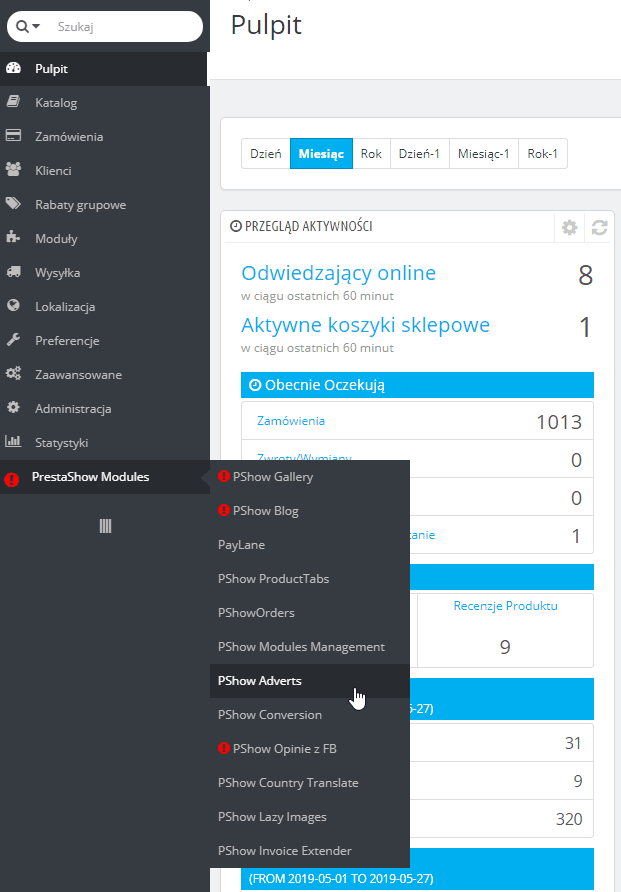
Rozwiązywanie problemów w trakcie instalacji
Wymagania serwera
Upewnij się, czy Twój serwer spełnia wymagania systemowe.Override
Niektóre z naszych modułów korzystają z plików Override. Jeśli w trakcie instalacji wystąpi problem, najprawdopodobniej związany on jest z PrestaShop Override: Twój sklep korzysta z tych samych plików Override, z których chce skorzystać instalowany moduł.Przykładowy komunikat błędu związanego z override:
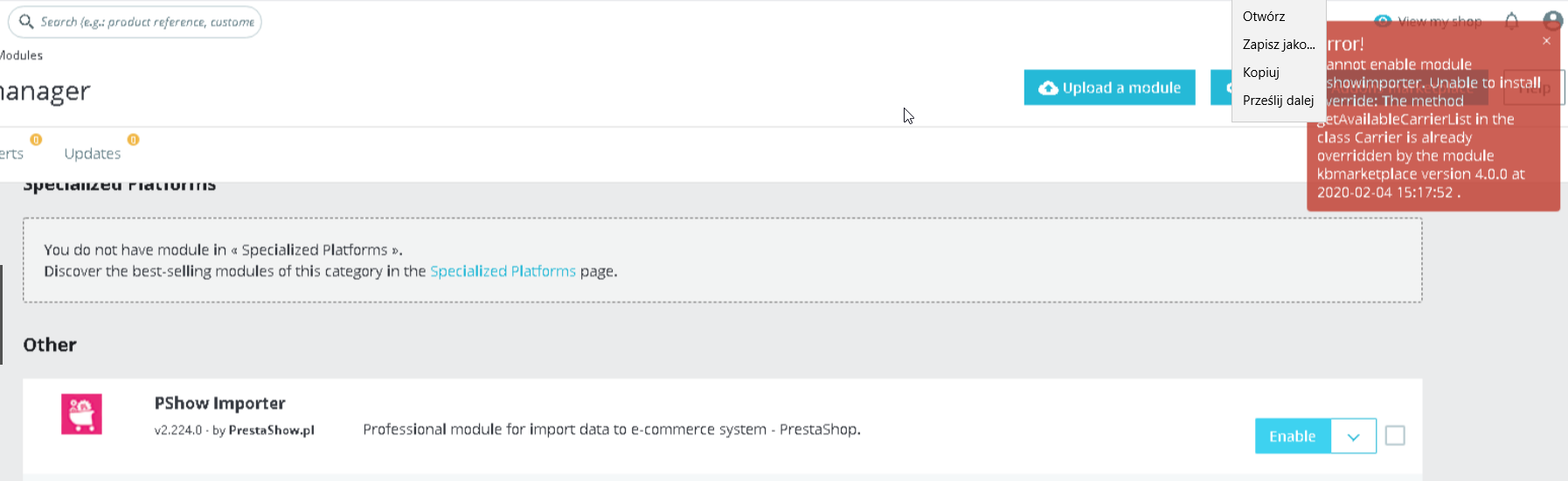
W takim przypadku pliki Override sklepu i instalowanego modułu należy połączyć ręcznie w jeden plik. Jest to jedyne możliwe rozwiązanie:
- Łączenie plików override możesz wykonać na własną rękę. W Bazie Wiedzy opisujemy, jak może wyglądać ten proces: https://helpdesk.prestashow.pl/kb/faq.php?id=5
- Jeśli nie edytowałeś nigdy plików PHP, zalecamy skorzystać z darmowej instalacji modułu otwierając zgłoszenie na https://helpdesk.prestashow.pl.
- Możesz również skorzystać z płatnej, ekspresowej instalacji modułu.